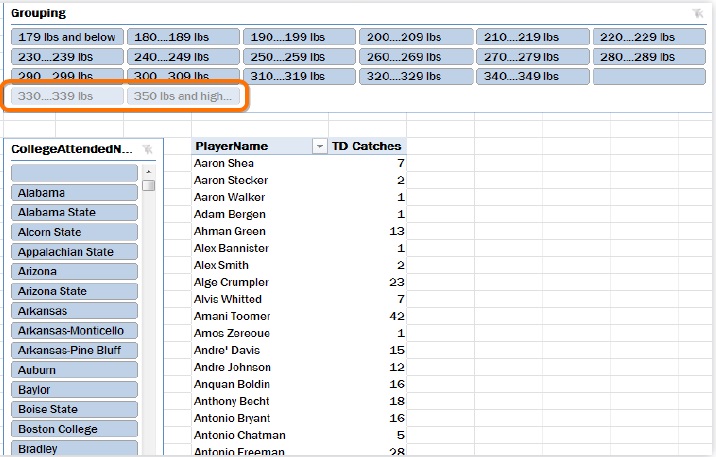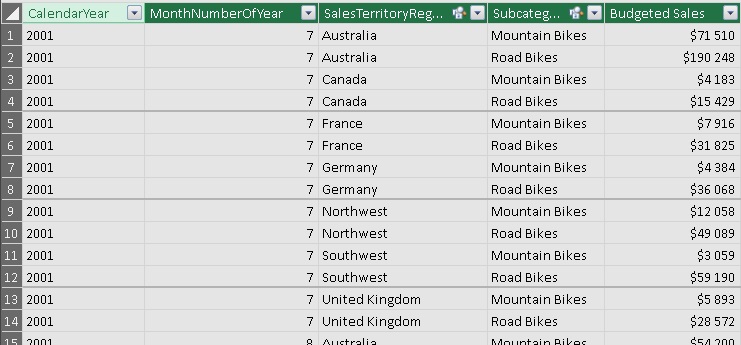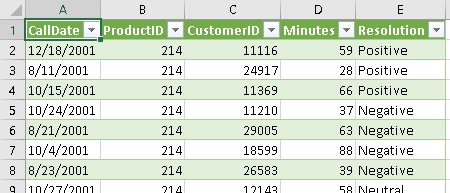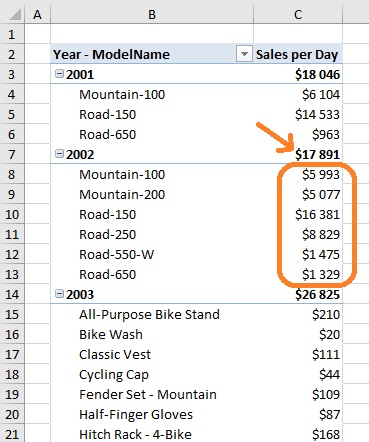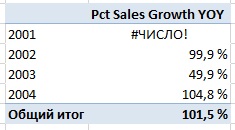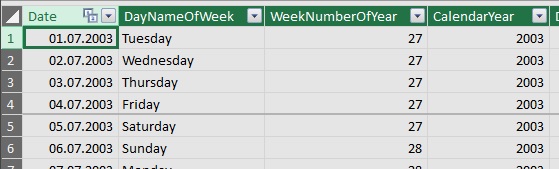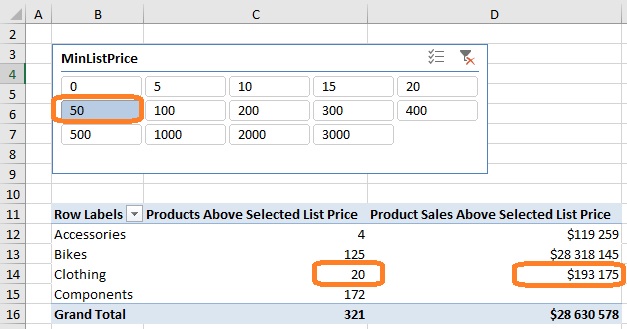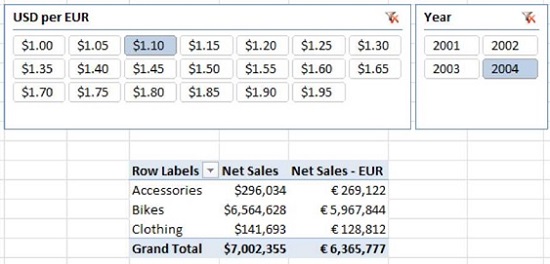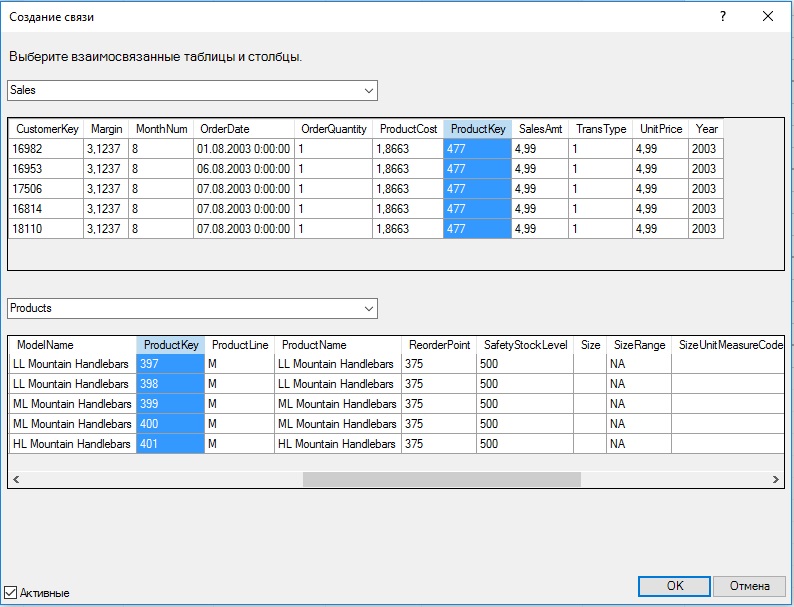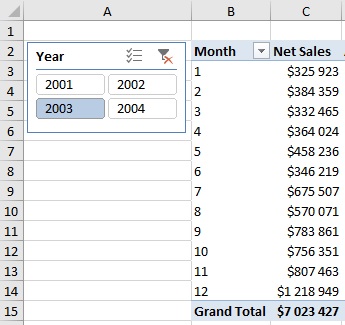Глава 19. Борьба за производительность Power Pivot
Это продолжение перевода книги Роб Колли. Формулы DAX для Power Pivot. Главы не являются независимыми, поэтому рекомендую читать последовательно.
Предыдущая глава Содержание Следующая глава
Исследования показывают, что люди воспринимают «сейчас» как три секунды. Что-то, что занимает три секунды или меньше, происходит «сейчас» и что-то, что длится дольше, приводит к ожиданию. Кто-то из Microsoft недавно спросил: «Как вы думаете, как долго пользователи будут ждать, когда они нажмут на срез?». Я ответил: «Это должно быть быстро. Их не волнует, что за этим стоит много данных. Пределы человеческого терпения не соответствуют нашим проблемам объема данных или их сложности». Когда мы готовим интерактивные отчеты или дашборды, мы должны иметь в виду, что скорость взаимодействия имеет решающее значение. Если ожидание превысит три секунды, мы рискуем потерять потребителя. (Интересная статья по теме – Обнимания соблюдают правило 3 секунд.)
Рис. 19.1. На срезах нет фильтров, но ни один игрок в диапазонах 330–339 фунтов и 350 и более фунтов никогда не поймал тачдаун (по крайней мере, не в этом наборе данных); чтобы увеличить изображение кликните на нем правой кнопкой мыши и выберите Открыть картинку в новой вкладке
Подробнее »Глава 19. Борьба за производительность Power Pivot